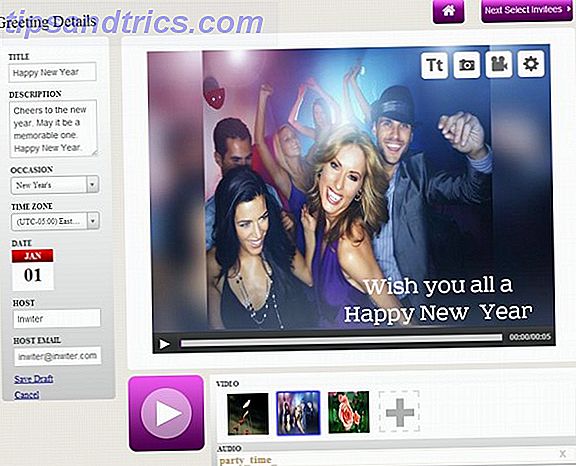Η κοινή χρήση του κωδικού σας ηλεκτρονικού ταχυδρομείου με κάποιον είναι μια μεγάλη δοκιμασία εμπιστοσύνης. Και αν είστε ένας από εκείνους τους ανθρώπους που χρησιμοποιεί τον ίδιο κωδικό πρόσβασης Πώς να δημιουργήσετε έναν ισχυρό κωδικό πρόσβασης που δεν θα ξεχάσετε Πώς να δημιουργήσετε έναν ισχυρό κωδικό πρόσβασης που δεν θα ξεχάσετε Ξέρετε πώς να δημιουργήσετε και να θυμάστε έναν καλό κωδικό πρόσβασης; Ακολουθούν μερικές συμβουλές και κόλπα για να διατηρήσετε ισχυρούς, ξεχωριστούς κωδικούς πρόσβασης για όλους τους λογαριασμούς σας στο διαδίκτυο. Διαβάστε περισσότερα για τα πάντα, ακόμα κι αν γνωρίζετε ότι δεν πρέπει, είναι απλά μια αδυναμία.
Με τη λειτουργία των αντιπροσώπων του Gmail, μπορείτε να παραχωρήσετε σε κάποιον πρόσβαση στον λογαριασμό σας χωρίς να αποκαλύψετε τον κωδικό πρόσβασής σας. Μπορείτε να προσθέσετε έως και 10 άτομα με κανονικό λογαριασμό και μέχρι 25 με σχολικό ή εργασιακό λογαριασμό.
Οι αντιπρόσωποι μπορούν να διαβάσουν, να στείλουν και να διαγράψουν μηνύματα στον λογαριασμό σας στο Gmail. Όταν αποστέλλεται ένα μήνυμα ηλεκτρονικού ταχυδρομείου από έναν εκπρόσωπο, η διεύθυνση ηλεκτρονικού ταχυδρομείου του θα εμφανίζεται και στο μήνυμα. Μπορούν επίσης να διαχειρίζονται τις επαφές σας στο Gmail. Δεν μπορούν να αλλάξουν καμία από τις ρυθμίσεις σας στο Gmail, συμπεριλαμβανομένου του κωδικού πρόσβασής σας, και δεν θα μπορούν να συνομιλήσουν με κανέναν για λογαριασμό σας.
Αυτό είναι ένα μεγάλο χαρακτηριστικό για τη χορήγηση πρόσβασης βοηθών στο ηλεκτρονικό ταχυδρομείο σας, ή για τη δημιουργία ενός ηλεκτρονικού ταχυδρομείου εξυπηρέτησης πελατών που θα χρησιμοποιηθεί από πολλούς ανθρώπους.
Πώς να προσθέσετε εξουσιοδοτημένους χρήστες στο Gmail
- Μεταβείτε στις Ρυθμίσεις > Λογαριασμοί και Εισαγωγή .
- Στην ενότητα "Πρόσβαση στο λογαριασμό σας " κάντε κλικ στην επιλογή Προσθήκη άλλου λογαριασμού .
- Επιλέξτε εάν τα μηνύματα που διαβάζονται από τους αντιπροσώπους να επισημαίνονται ως αναγνωσμένα ή όχι.
- Όταν σας ζητηθεί, εισαγάγετε τη διεύθυνση ηλεκτρονικού ταχυδρομείου του ατόμου που θέλετε να παραχωρήσετε πρόσβαση στο λογαριασμό σας, στη συνέχεια επιβεβαιώστε ότι θέλετε να μοιραστείτε πρόσβαση.
Ο αντιπρόσωπος θα λάβει ένα μήνυμα ηλεκτρονικού ταχυδρομείου με έναν σύνδεσμο στον οποίο θα πρέπει να κάνει κλικ εντός επτά ημερών από τη λήψη του μηνύματος ηλεκτρονικού ταχυδρομείου ή αλλιώς η προσφορά λήγει. Θα γνωρίζετε πότε κάποιος έχει αποδεχτεί το αίτημά σας πηγαίνοντας πίσω στην ενότητα "Λογαριασμοί και εισαγωγή" και θα δείτε αν έχετε αποδεχθεί ή όχι δίπλα στη διεύθυνση ηλεκτρονικού ταχυδρομείου.
Η Google λέει ότι θα χρειαστούν περίπου 30 λεπτά για να ξεκινήσει η ρύθμιση και, στη συνέχεια, ο αντιπρόσωπος μπορεί να δει και να στείλει μηνύματα ηλεκτρονικού ταχυδρομείου εκ μέρους σας.
Για να δείτε τη διαδικασία σε δράση, δείτε το παρακάτω βίντεο:
Πώς να αφαιρέσετε Delegate στο Gmail
Αν αποφασίσετε ότι δεν θέλετε πλέον να έχει κάποιος πληρεξούσιος πρόσβαση στον λογαριασμό σας στο Gmail, κάντε τα εξής:
- Μεταβείτε στις Ρυθμίσεις > Λογαριασμοί και Εισαγωγή .
- Στην ενότητα Παροχή πρόσβασης στο λογαριασμό σας, κάντε κλικ στην επιλογή Διαγραφή δίπλα στο λογαριασμό ηλεκτρονικού ταχυδρομείου που θέλετε να καταργήσετε.
Χρησιμοποιείτε εκπροσώπους του Gmail; Πώς παρέχετε πρόσβαση σε άλλους χρήστες στον λογαριασμό σας ηλεκτρονικού ταχυδρομείου; Ενημερώστε μας στα σχόλια.
Image Credit: Κάιρο μέσω Flickr